無料ブログは、アフィリエイトすると削除されやすいのが難点ですが、
ドメインが強いので上位表示されやすいというメリットもあります。
ご自身で判断して無料ブログを作成してください。
こちらの記事ではSeesaaブログを開設する方法をご紹介します。
Seesaaブログの作成方法
こちらをクリックします。
→ http://blog.seesaa.jp/
下記のようなページが表示されます。
「新規登録(無料)」をクリックします。
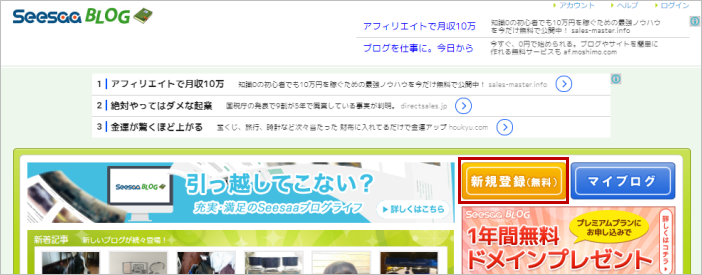
アカウント登録のページが表示されます。
メールアドレス・パスワードを入力します。
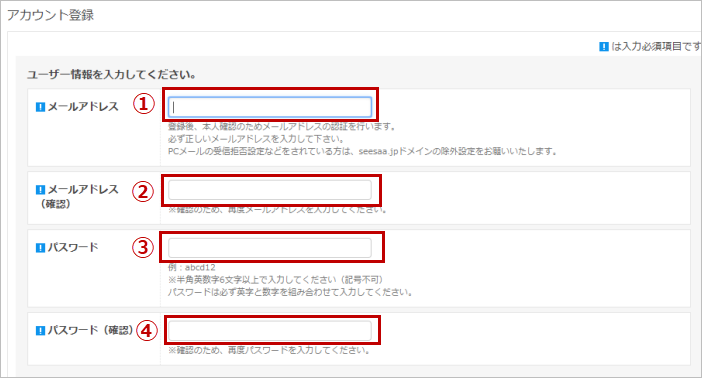
入力時の注意点
①、②メールアドレスは、本人確認の認証に使用されるので、間違いのないようにしましょう。
PCメール受信拒否設定されている場合は、Seesaa.jpドメインの除外設定をしないと本人認証のメールが届かない原因になりますので注意しましょう。
③、④パスワードは、半角英数字を必ず組み合わせて入力すること。記号は使用できません。
氏名、フリガナ、居住地、性別、職業、生年月日、配偶者、子供などの情報を入力します。
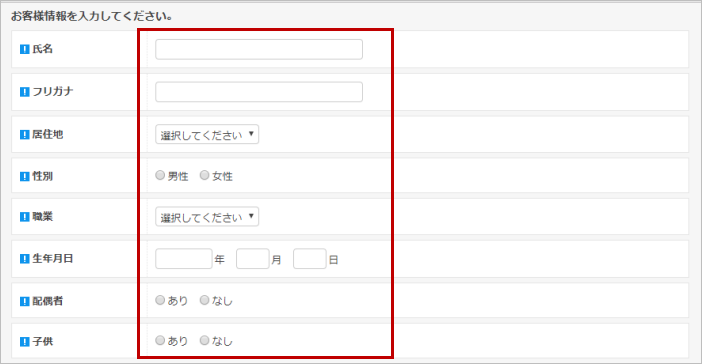
興味のある分野にチェックを入れます。何個でも構いません。
問題の答えを半角英数字で入力します。
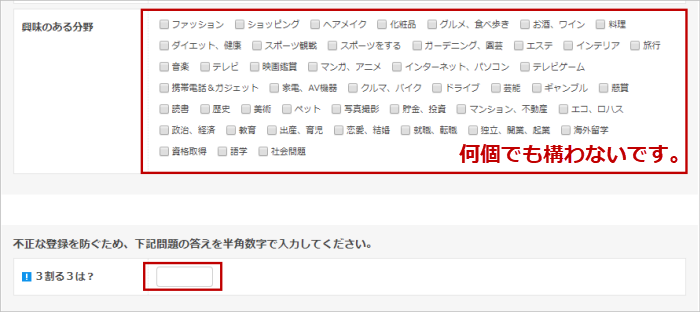
全て入力したら、「利用規約に同意の上、アカウントを登録する」をクリックします。
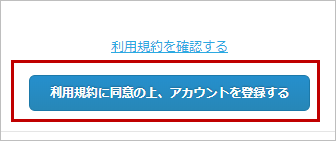
アカウント登録完了の画面になります。
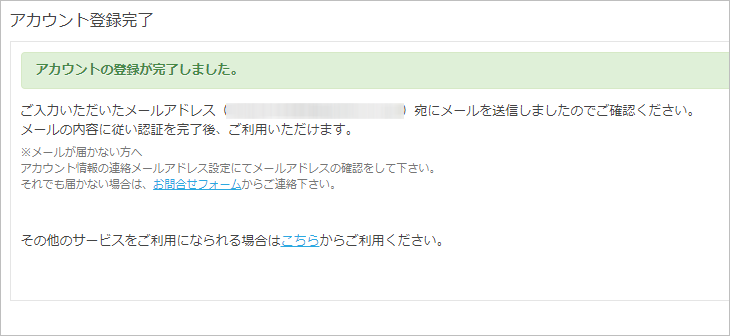
先ほど登録に使用したメールアドレスにseesaaブログからメールが届いているか確認しましょう。
Seesaaサービスへの登録お手続きというメールが届きます。リンクをクリックします。
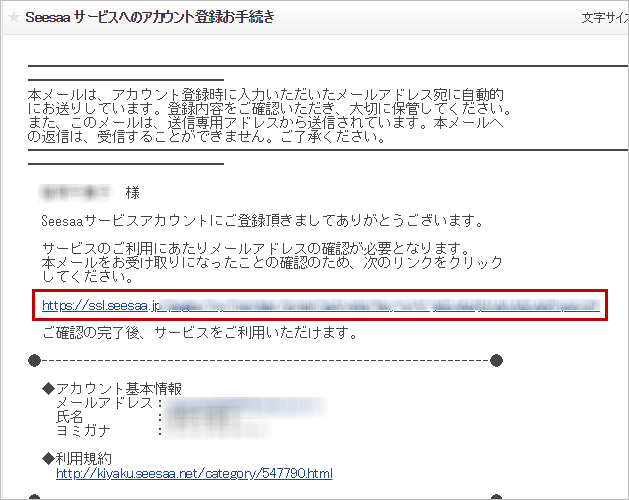
seesaaサービスメールアドレス確認の画面になります。
「Seesaaブログへ」をクリックします。
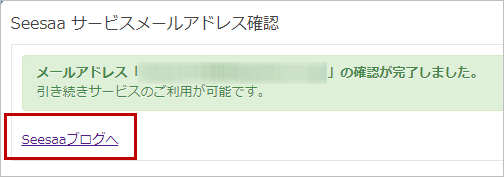
ログインして、ブログの設定をします。
「マイブログ」をクリックします。
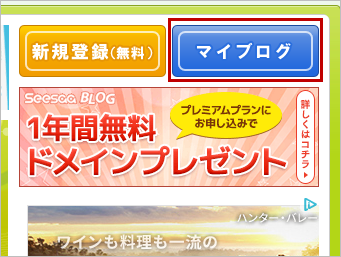
「新しいブログを作る」が表示されます。
①~⑥まで入力します。
③のURLは、半角英数字3~20文字以内で入力します。後から変更不可ですので注意してください。
③以外は、後からでも変更できますので、とりあえず今は適当で構いません。
ブログのタイトルが悪いからと言って審査に落ちるという事はありません。ここは、悩まず時間をかけずにサクッと作っちゃいましょう。
⑦全て入力したら「ブログを作る」をクリックします。
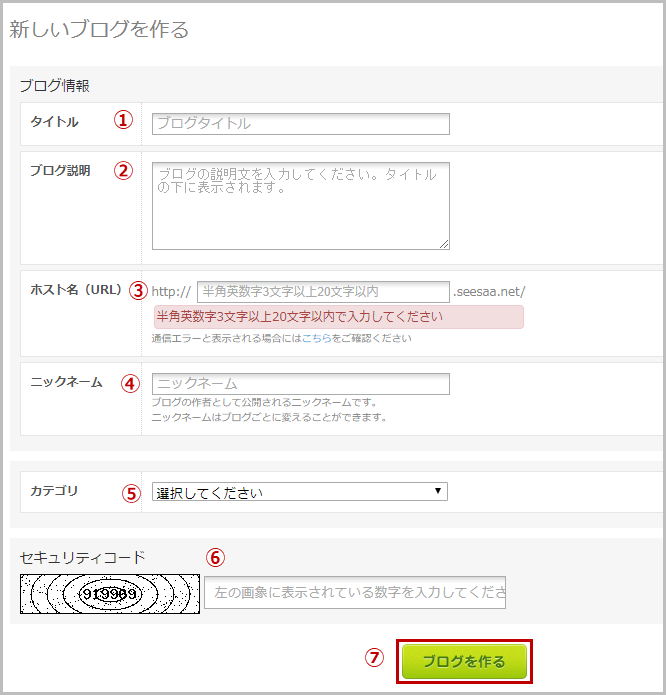
こちらが、seesaaブログの管理画面になります。
「新規投稿」をクリックすると記事投稿の画面になりますし、テンプレートを変更したい場合は「デザイン」を選択します。
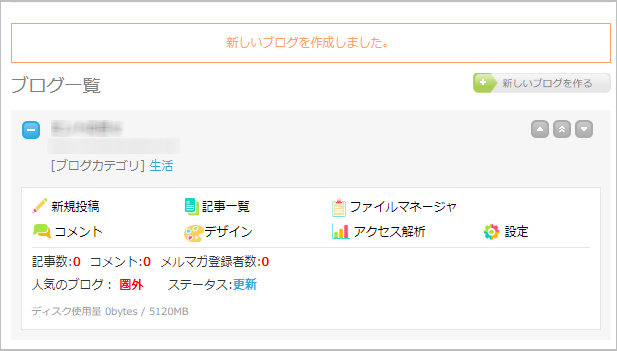
このページは、ブックマークしてすぐ使えるようにしておく、
ID・パスワードは控えておきましょう。
これで、seesaaブログの開設は完了です。
次は、seesaaブログで記事投稿するに進んでください。